ПоверПоинт презентације су згодан, практичан алат у било ком корпоративном окружењу. Када визуелно представите проблем или план, људи га често лакше памте или асимилирају. А када комбинујете ПоверПоинт презентацију са Зоом-ом, побољшавате пословне састанке.
Али како ПоверПоинт и Зоом тачно раде заједно? Па, то можете учинити на три различита начина. Све то ћемо детаљно покрити у овом чланку.
1. метод - Двоструки монитори
Једна од сјајних ствари Зоом-а је што хардверска опрема није прецијењена. У зависности од величине и потреба ваше компаније, ваши Зоом састанци могу остати толико мали или велики колико су вам потребни.
На пример, ако ваша соба за састанке Зоом има систем двоструког монитора, један екран може да прикаже цео ПоверПоинт презентацију преко целог екрана. Док други монитор може садржати белешке водитеља или било шта друго што може допринети састанку.

Ево како делите ПоверПоинт презентацију на двоструким мониторима у Зоом-у:
како гледати нетфлик на паметном телевизору
- Изаберите ПоверПоинт датотеку која је на дневном реду.
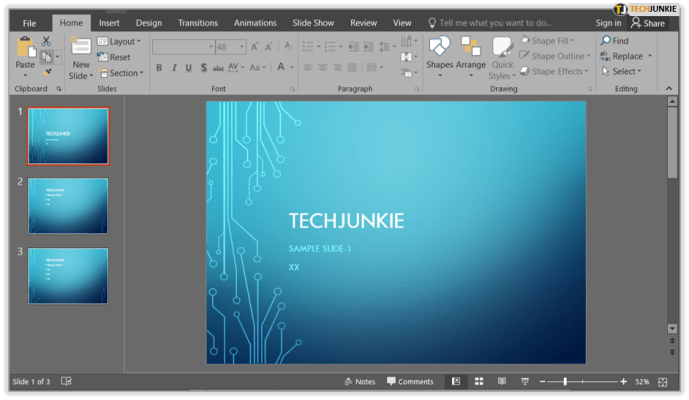
- Сада или започните или се придружите Зоом састанку.
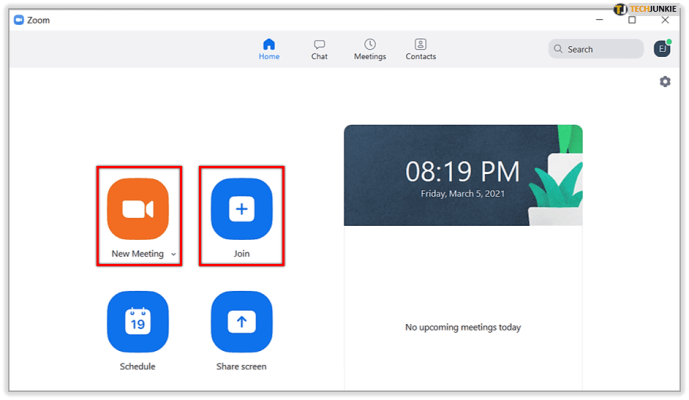
- На контролној табли састанка изаберите Дели екран.

- Изаберите примарни монитор, а затим поново изаберите Схаре. У случају да нисте сигурни, који је примарни монитор, одаберите онај где ће се ПоверПоинт отворити.
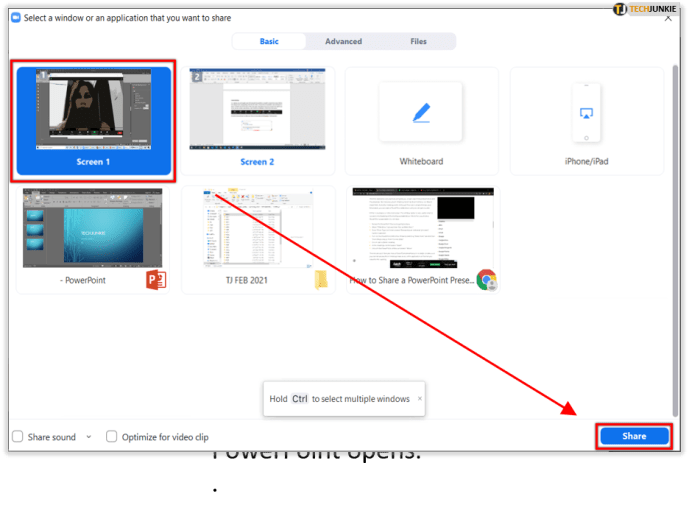
- Када делите екран, покрените ПоверПоинт режим слајдова пратећи ову руту на картици Дијапројекција> Од почетка или Од тренутне презентације.
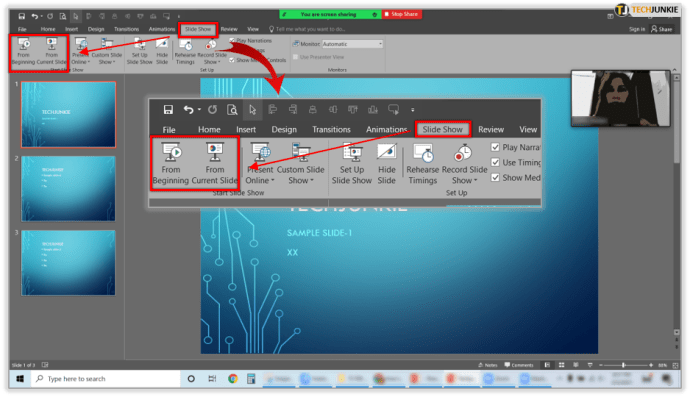
То је све. Међутим, ако се испостави да монитор који делите није исправан, идите на Подешавања екрана и кликните на Замени приказ презентатора и презентацију. Због тога не морате започети читав процес од почетка.

2. метод - Један монитор у прозору
Прва метода је врло практична и пружа вам јасан поглед на презентацију и презентатора. Али, свака Зоом соба за састанке нема двоструке мониторе, нити су им потребни. Мања сала за састанке сасвим добро функционише са једним монитором и на срећу, ПоверПоинт презентацију можете делити са само једним монитором.
Било у прозору или преко целог екрана. Опција прозора је веома корисна када је реч о мултитаскингу током дељења презентације. Ево како делите ПоверПоинт презентацију у прозору:
- Приступите ПоверПоинт датотеци коју ћете делити.
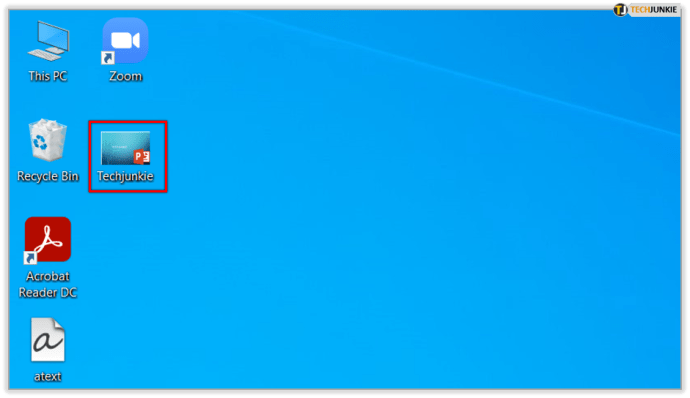
- Изаберите картицу Слиде Схов, а затим Подесите Слиде Схов.
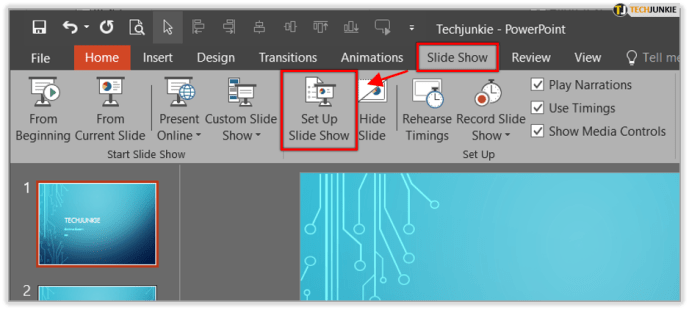
- Идите на Схов Типе (Тип приказа), а затим одаберите Бровсед би индивидуал (прозор). Потврдите избор.
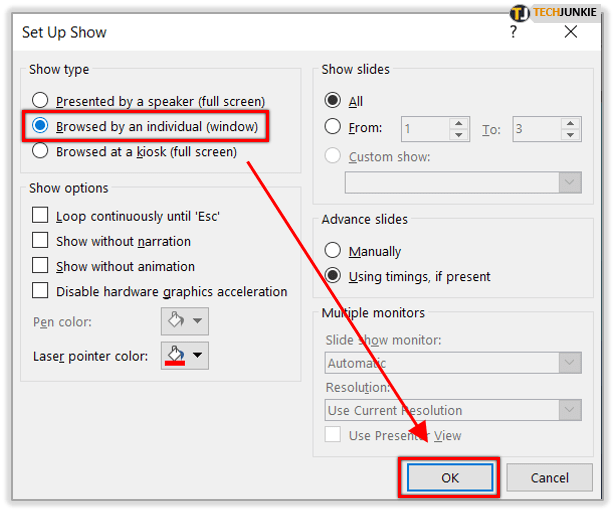
- Укључите ПоверПоинт режим слајдова тако што ћете изабрати картицу Дијапројекција, а затим Од почетка или Од тренутног слајда.
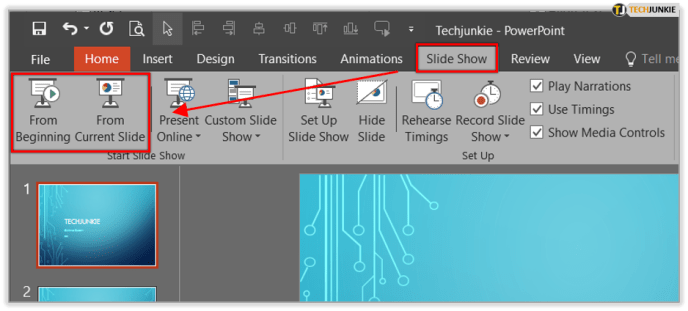
- Придружите се или започните Зоом састанак.
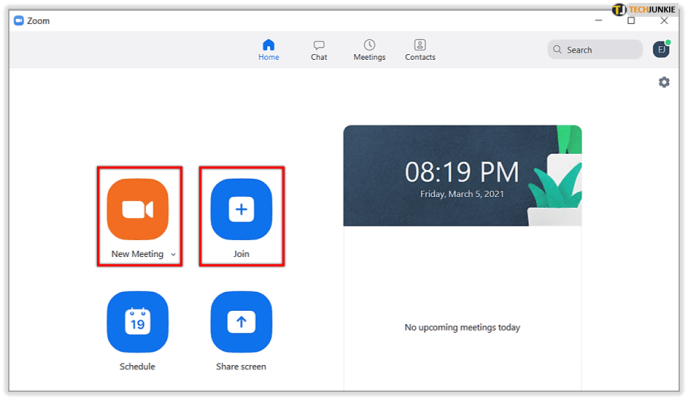
- На састанцима, одаберите Цонтрол Схаре.
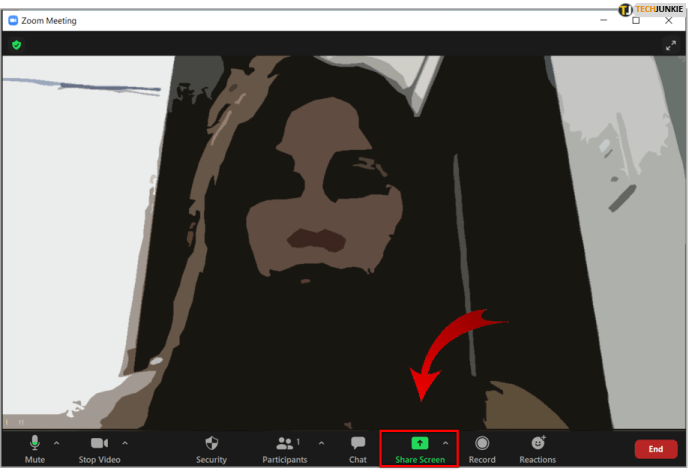
- Кликните на ПоверПоинт прозор и изаберите Схаре.
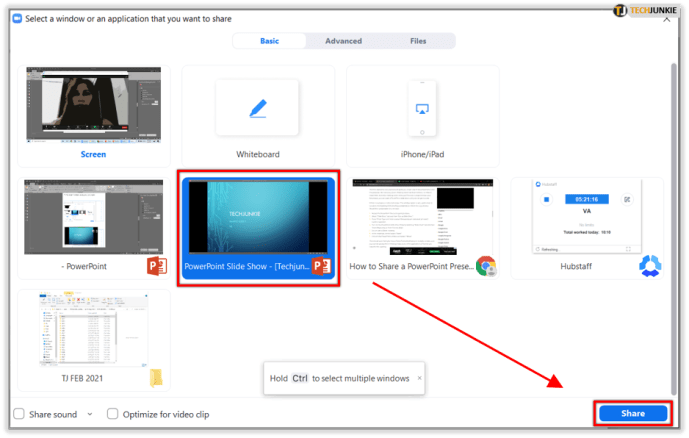
То би требало. Сада имате ПоверПоинт презентацију у једном прозору и даље можете да приступите ћаскањима на састанку или било којој другој апликацији или датотеци која вам је потребна за састанак.

3. метод - Један монитор у целом екрану
Ако се на састанку за зумирање бавите ситуацијом са једним монитором, а врло важна ПоверПоинт презентација је на путу, опција на целом екрану је одлична идеја. Пројекција слајдова на целом екрану значи да неће бити ометања на екрану. Без ћаскања или отварања других датотека, фокус остаје на самој презентацији. Ево како направите ПоверПоинт презентацију преко целог екрана у Зоом-у:
- Отворите ПоверПоинт датотеку коју сте припремили за презентацију.
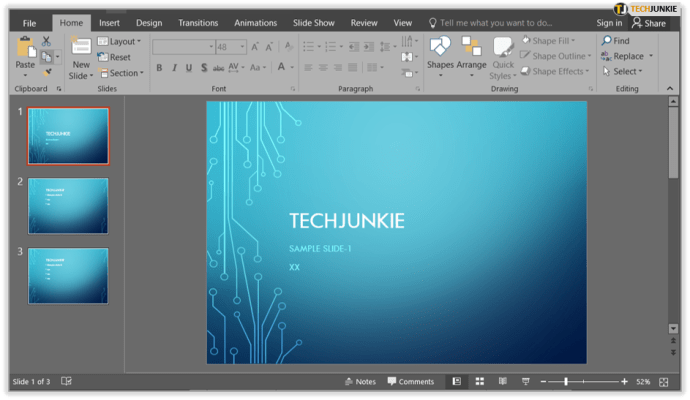
- Придружите се Зоом састанку или започните нови.
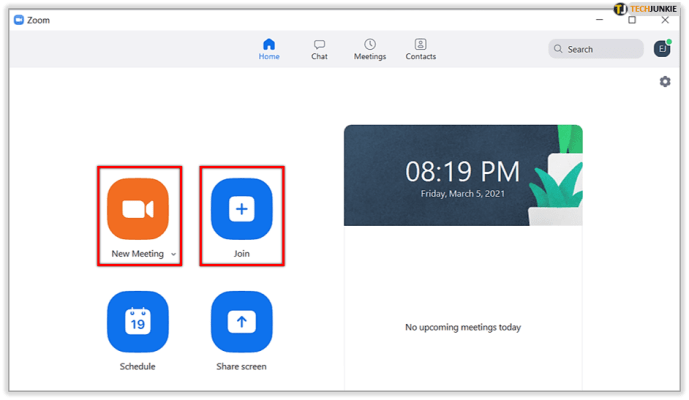
- Идите на картицу Контроле састанка и изаберите Дели екран.
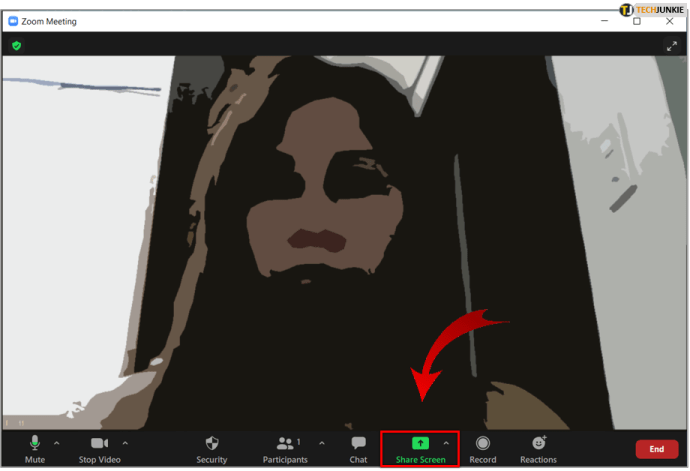
- Сада одаберите свој монитор и поново изаберите Схаре.
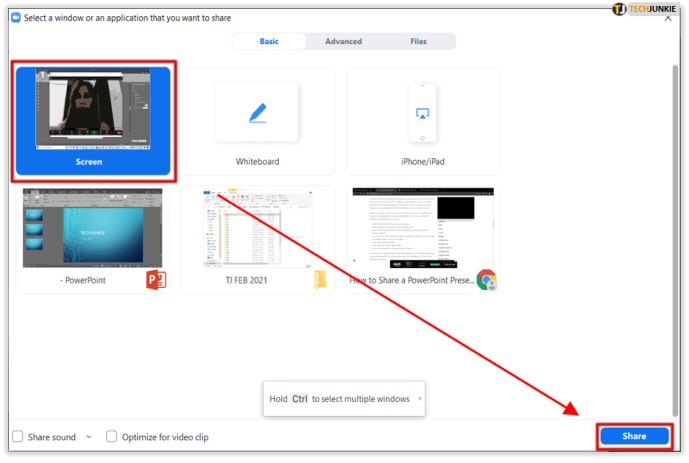
- Када започнете са дељењем екрана, само кликните картицу Слиде Схов, а затим Фром Бегиннинг или из Цуррент Слиде.
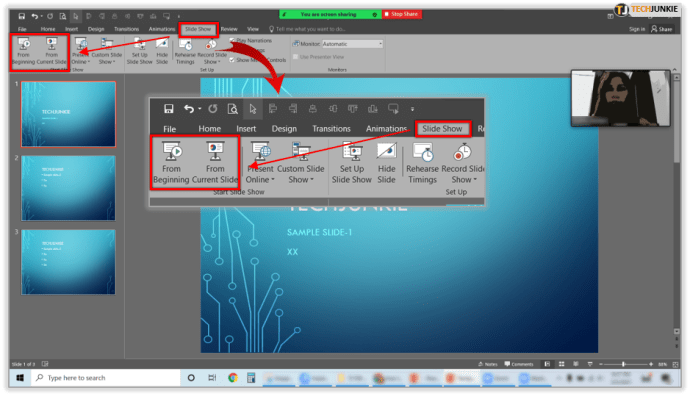
А сада је ваша презентација на целом екрану и сви је могу јасно видети.
како се мењају марже на гоогле документима
Дељење звука са зумом
Да ли сте знали да функција дељења екрана зума омогућава и дељење звука? Тако је. Људи који на даљину присуствују састанцима сада могу да приме и видео и аудио. Али један од предуслова је да морате да користите Зоом фор Десктоп за Виндовс или Мац.

Због тога, на пример, ако желите да делите ИоуТубе клип, само треба да кликнете на Схаре аудио. Међутим, постоји један недостатак. Не можете да делите звук рачунара када се састанак истовремено дели на више екрана. Ради само када се дели један по један екран. Ипак, то је прилично корисна функција.

Представите свој рад ефикасније помоћу зума
Пројекције слајдова ПоверПоинт постоје већ заувек. Једном када схватите како да их максимално искористите, небо је граница. То је једна од најкреативнијих софтверских опција из система Мицрософт Оффице. У поређењу са тим, Зоом је нов. Али корпоративни свет је заузео олуја. Компанија је нагласила да то једноставно функционише, и шта више можете тражити од алата који је дизајниран за рад радних састанака? Време је најдрагоценија роба, а ПоверПоинт вам заједно са Зоом-ом помаже да остварите значајне уштеде у том погледу.
Јавите нам шта мислите о ПоверПоинт-у и Зоом-у у одељку за коментаре испод.

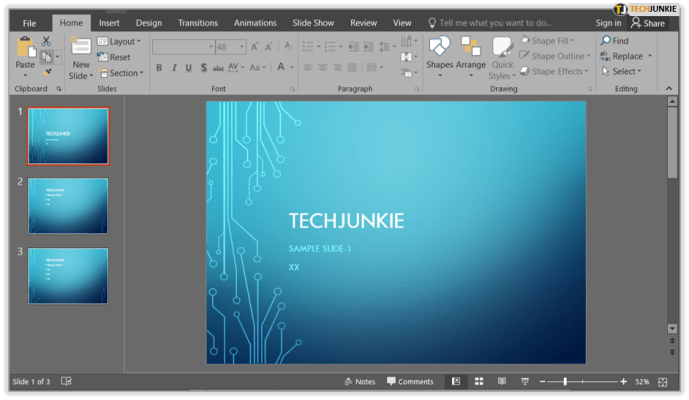
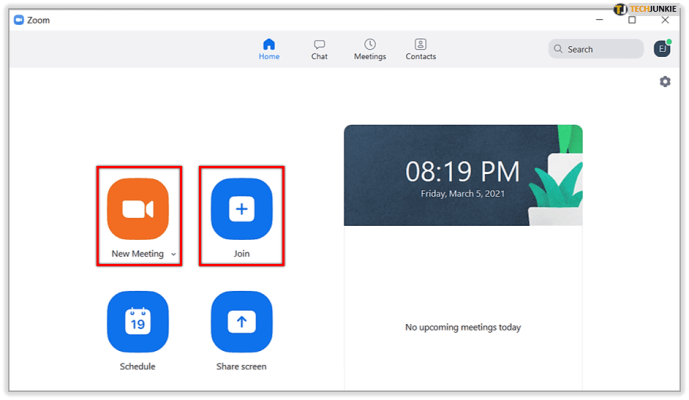

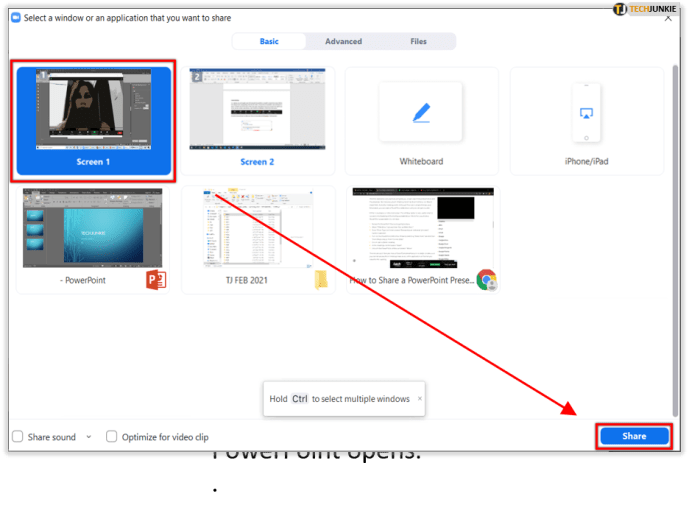
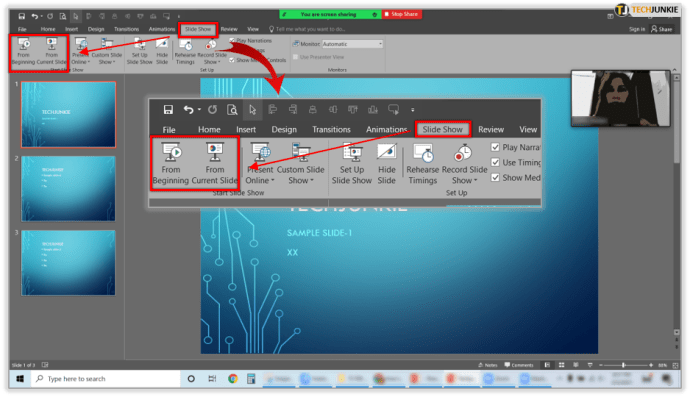
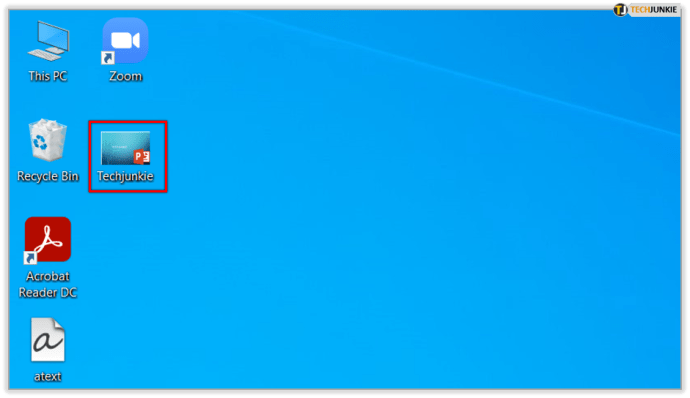
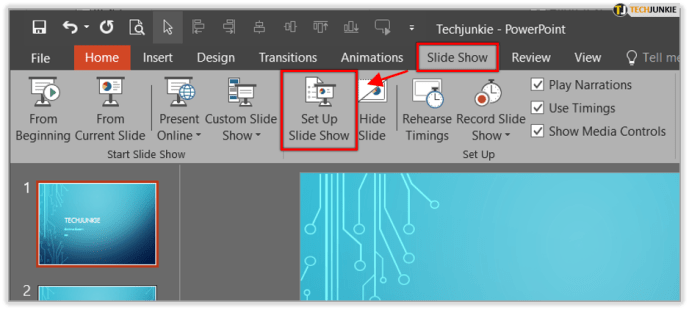
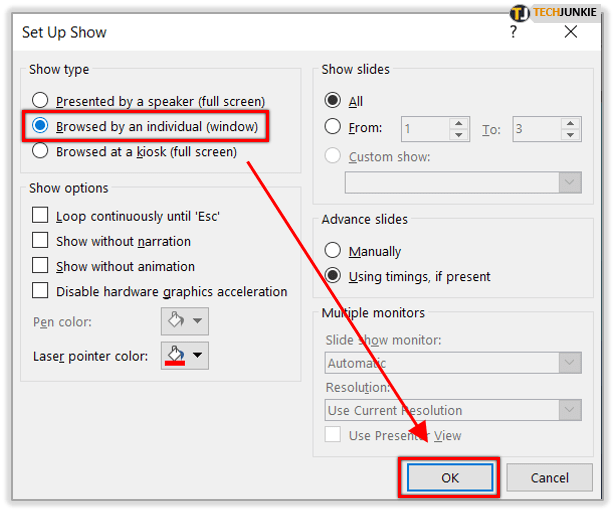
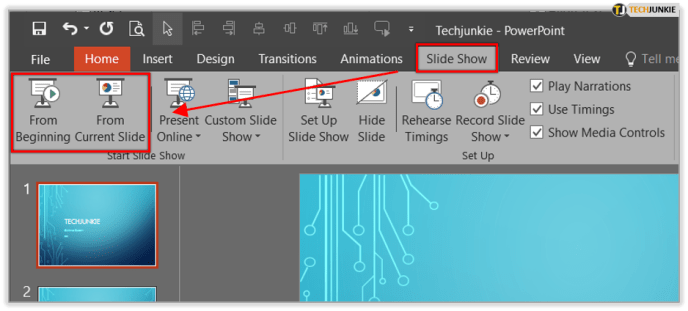
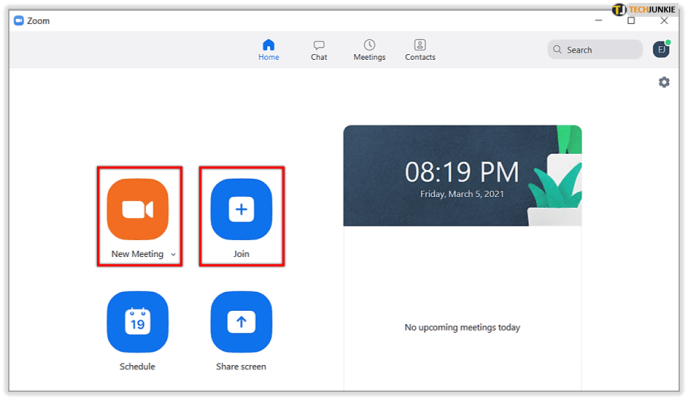
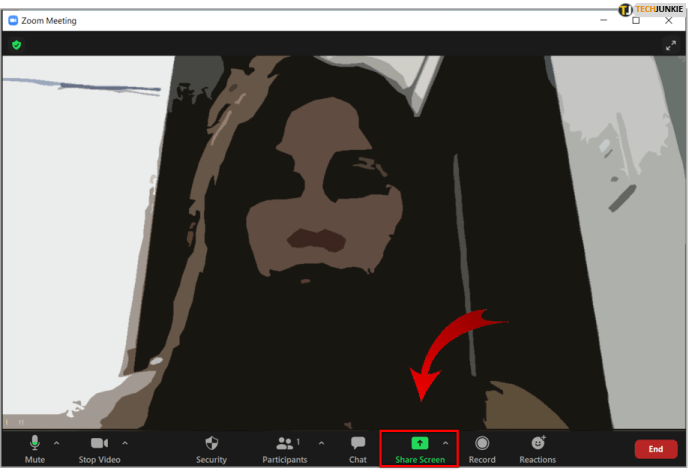
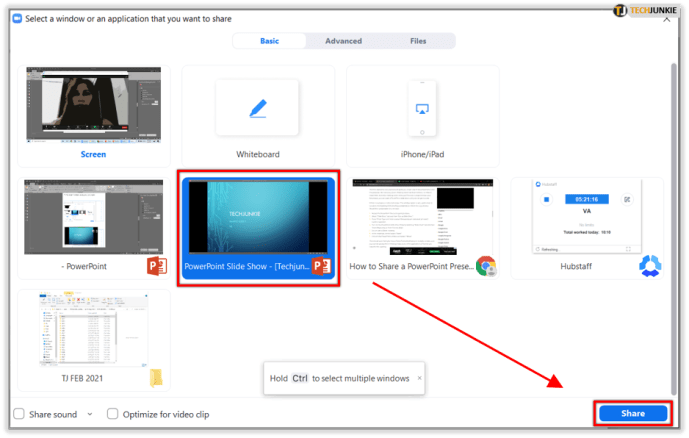
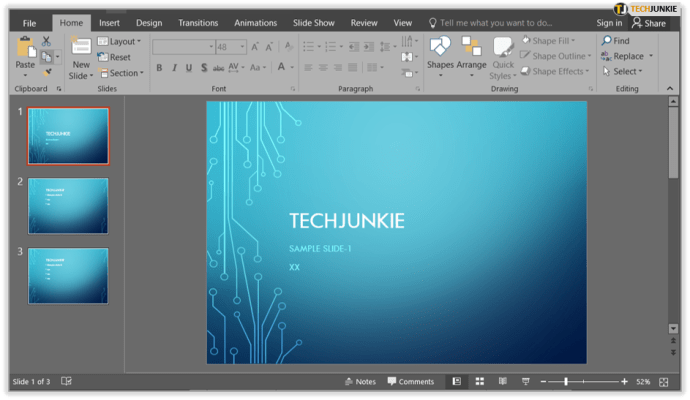
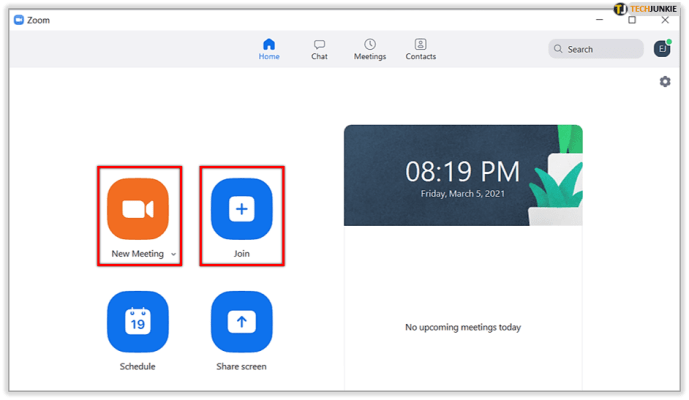
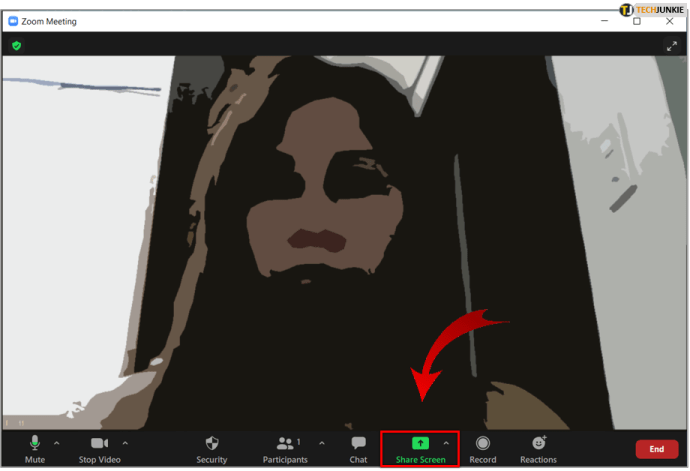
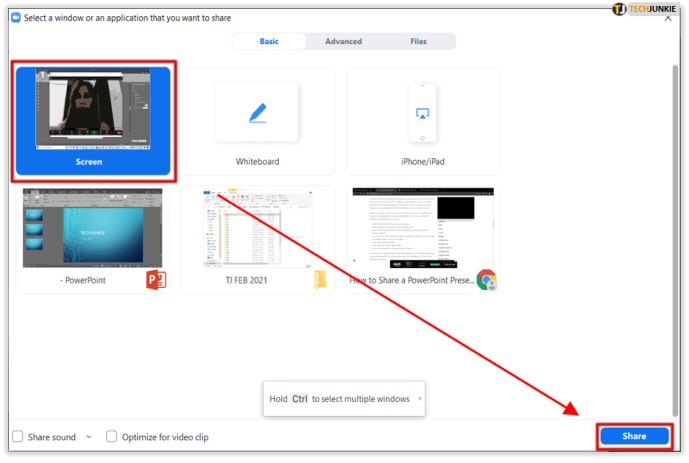
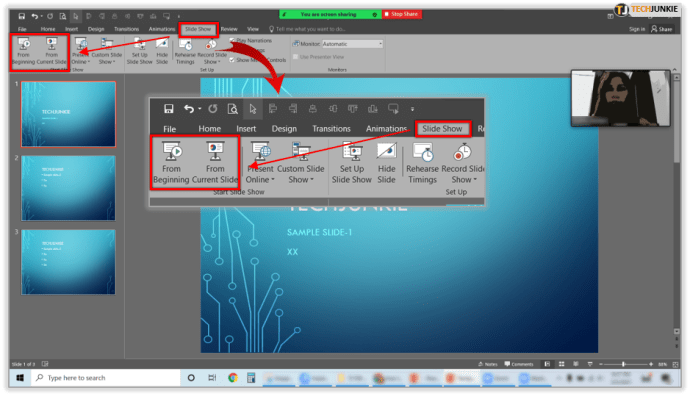
![Ксбок поправка штете од воде [објашњено]](https://www.macspots.com/img/blogs/75/xbox-water-damage-repair.jpg)







